谷歌浏览器下载过程中遇到连接超时的修复方法
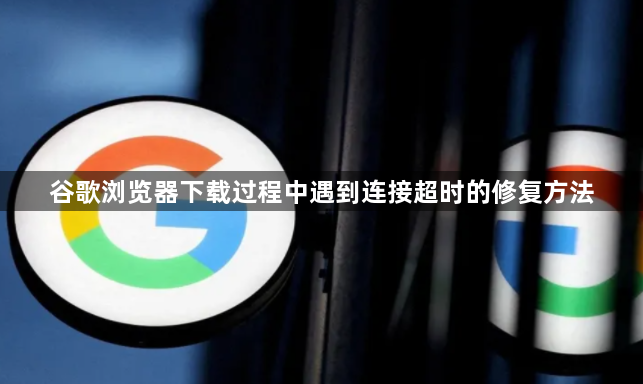
1. 清除浏览数据:打开Chrome浏览器,点击右上角的三个点图标,选择“更多工具”,接着点击“清除浏览数据”。在弹出的窗口中,可选择要清除的数据类型,如“缓存的图片和文件”“Cookie及其他网站数据”等,根据需要勾选相应选项。同时,可选择清除数据的时间范围,如“全部时间”等。设置完成后,点击“清除数据”按钮,浏览器将开始清理缓存。
2. 检查网络连接:确保设备已连接到稳定的网络,可尝试切换到其他网络,如从Wi-Fi切换到移动数据,或者反之,然后再次访问网页。此外,还可重启路由器和调制解调器,因为有时候网络设备可能会出现故障,影响网页加载。关闭路由器和调制解调器,等待几分钟后再重新启动,然后尝试访问网页。
3. 禁用防火墙:在Windows上,通过搜索菜单搜索防火墙并打开它,单击“打开或关闭Windows防火墙”,单击专用网络位置设置中的“关闭Windows防火墙”选项,然后单击“确定”。完成设置后,再次检查Chrome是否能够正常加载网页。
4. 编辑Windows主机文件:打开“我的电脑”,转到目录`C:\Windows\System32\drivers\etc`,找到名为“hosts”的文件。右键单击该文件,使用记事本或类似软件打开它,检查在“localhost”部分之后是否有网站名称被提及,如果有则将其删除,保存主机文件后,再次打开Chrome并检查网页是否能够加载。
5. 重置和刷新DNS:通过在搜索栏中输入“命令提示符”并打开命令提示符程序,键入以下命令以刷新DNS缓存并更新IP地址:`ipconfig /flushdns`、`ipconfig /registerdns`、`ipconfig /release`、`ipconfig /renew`,然后运行命令`netsh winsock reset`重置。完成这些操作后,重新启动计算机,再次尝试在Chrome中加载网页。
6. 配置局域网设置:打开控制面板,单击“网络和Internet”,然后选择“Internet选项”。在打开的窗口中单击“连接”选项卡,接着单击“LAN设置”按钮。在弹出的对话框中,取消选中“代理服务器”部分下的“使用代理服务器”选项,然后单击“确定”。配置完成后,重新启动系统,然后在重新启动时打开Chrome并检查网页是否能够加载。
相关教程
1
谷歌浏览器插件页面空白内容加载失败的解决步骤
2
Chrome浏览器隐私模式实用操作指南
3
Chrome浏览器性能监控趣味调优方法
4
谷歌浏览器插件权限安全配置操作经验分享教程
5
Chrome浏览器最新广告弹窗屏蔽技巧及插件推荐
6
Chrome浏览器如何设置页面内容默认缩放比例
7
google浏览器下载安装及安全防护功能配置教程
8
Google Chrome下载内容无法清理是否缓存锁定
9
Google Chrome浏览器下载安装包卸载后系统清理方法
10
Chrome浏览器下载及浏览器缓存优化及自动清理教程
